每次开机打印机都脱机怎么办 共享打印机开机脱机怎么办
更新时间:2021-09-01 17:28:57作者:zhong
有很多在使用打印机时,出现打印机脱机的情况,这是经常会遇到的,但是有用户说他在开机后打印机都脱机了,每次开机都是这样,也不知道该怎么办,那么共享打印机开机脱机怎么办呢,下面小编给大家分享开机打印机都脱机的解决方法。
解决方法:
1、首先,点击开始,选择控制面板。
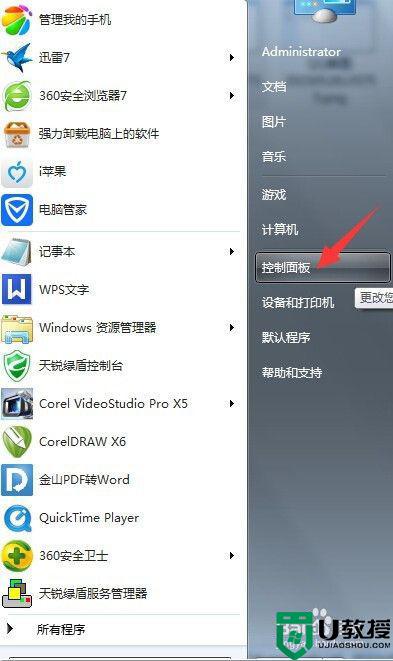
2、进入控制面板后,选择用户账户与家庭安全。
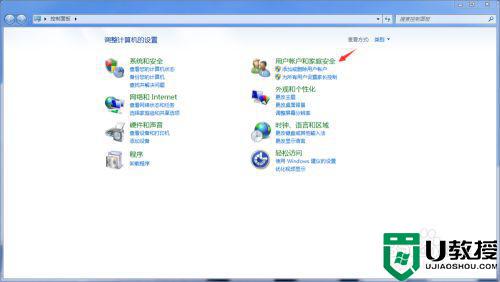
3、进入后,选择凭据管理器。
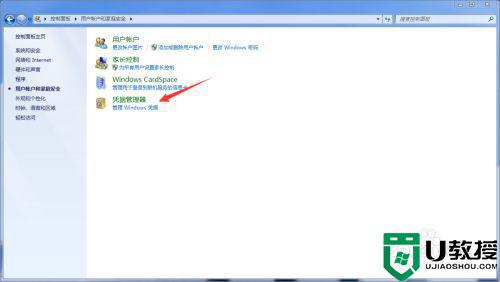
4、进入凭据管理器界面后,选择“添加windows凭据”。
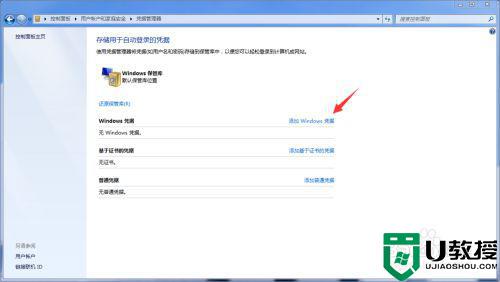
5、在该界面,输入共享方电脑的计算机名,账户名(一般为Administrator),密码(如没设置密码则留空),然后确定。
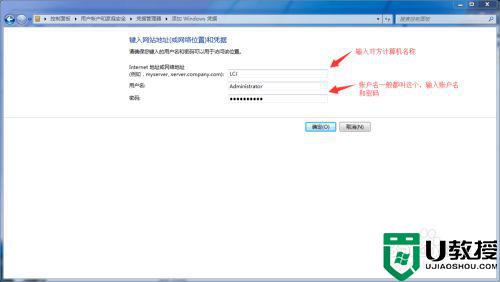
6、此时,我们看到添加凭据已经成功。
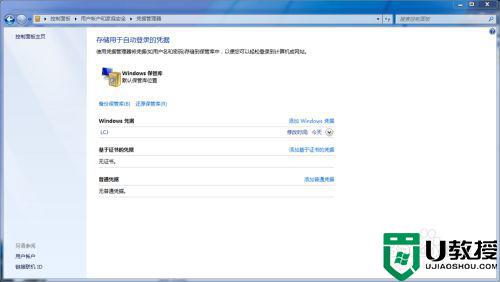
7、接下来点击开始,选择“设备和打印机”,选中打印机,查看“打印服务器属性”,此时看到没有脱机的显示,说明已经可以使用。可以重启电脑一次,查看是否真的解决这个问题。

以上就是每次开机打印机都脱机的解决方法,同样每次开机都脱机的话,可以按上面的方法来进行解决。
每次开机打印机都脱机怎么办 共享打印机开机脱机怎么办相关教程
- 打印机脱机打印怎么办 电脑打印机经常脱机怎么办
- 打印机脱机怎么处理 打印机显示脱机状态怎么办
- 打印机脱机怎么办丨打印机脱机图解
- 打印机脱机怎么办丨打印机脱机图解
- 打印机脱机怎么办丨打印机脱机图解
- 打印机脱机怎么样连接 打印机脱机怎样连接
- 打印机老是脱机怎么回事 打印机为何一直显示脱机
- 打印机脱机怎么弄 打印机显示脱机状态怎么弄
- 打印机脱机怎么回事 打印机脱机状态不能打印怎么办
- 打印机显示脱机怎么解决 打印机显示脱机状态怎么解决
- 5.6.3737 官方版
- 5.6.3737 官方版
- Win7安装声卡驱动还是没有声音怎么办 Win7声卡驱动怎么卸载重装
- Win7如何取消非活动时以透明状态显示语言栏 Win7取消透明状态方法
- Windows11怎么下载安装PowerToys Windows11安装PowerToys方法教程
- 如何用腾讯电脑管家进行指定位置杀毒图解

